这篇文章主要介绍了python怎么做gui界面,具有一定借鉴价值,需要的朋友可以参考下。希望大家阅读完这篇文章后大有收获,下面让小编带着大家一起了解一下。
火车头采集ai伪原创插件截图:
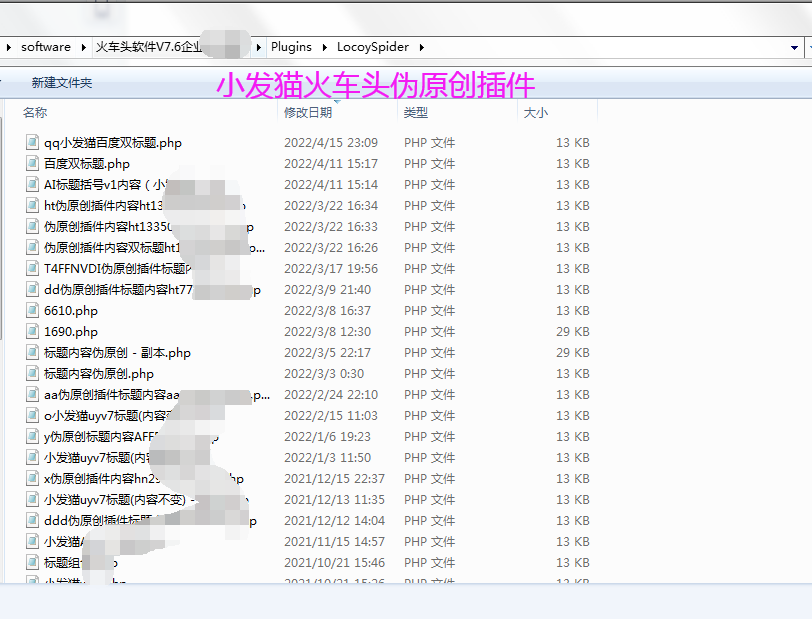
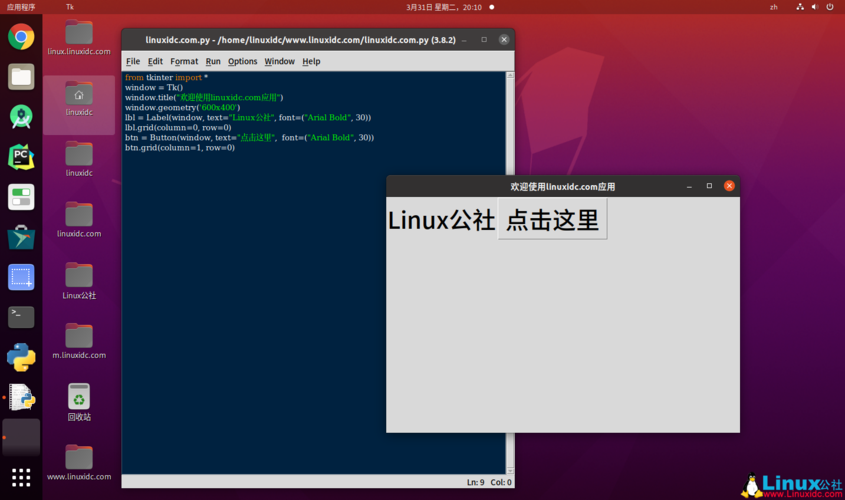
@Author:Runsen
现在极少有人会用上tkinter了,所以真正研究的人也就更少了,本来不想更新tkinter。看到很多人在学tkinter,其实用Python做布局,没有人这么干。但还是更新几节tkinter,在Python从入门到大师教程中来。
tkinter
Tkinter包是Python附带的标准软件包,所以我们不需要安装任何东西就可以使用它。
窗口主体框架
每一个 tkinter 应用的主体框架都可以包含下面这部分. 定义 window 窗口 和 window的一些属性, 然后书写窗口内容, 最后执行window.mainloop让窗口活起来.
import tkinter as tk
window = tk.Tk()
window.title('my window')
window.geometry('200x100')
# 这里是窗口的内容
window.mainloop()
复制代码
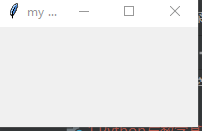
窗口内容
这次我们会建立一个用来描述的标签 tk.Label, 比如:
import tkinter as tk
window = tk.Tk()
window.title('my window')
window.geometry('200x100')
l = tk.Label(window,
text='OMG! this is TK!', # 标签的文字
bg='green', # 背景颜色
font=('Arial', 12), # 字体和字体大小
width=15, height=2 # 标签长宽
)
l.pack() # 固定窗口位置
window.mainloop()
复制代码
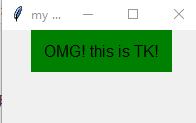
控件
上面的Label就是一个控件,还有很多的,如按钮,标签和文本框等,如下图所示

控件自带的共同属性,如大小,字体和颜色等。可根据控件展现形式选择相应的属性,具体属性如下表:
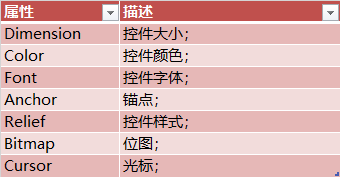
tkinter绑定事件
tkinter绑定事件,就是定义一个函数,然后通过command属性传入函数名,下面通过Button绑定事件,点击就出现Runsen爱学习
from tkinter import *
def p_label():
global root
Lb = Label(root, text='Runsen爱学习')
Lb.pack()
root = Tk()
root.title("应用程序窗口")
B_n = Button(root, text='点我', command=p_label, bg='red') # command后面不能有任何的标点符号
B_n.pack()
root.mainloop()
复制代码
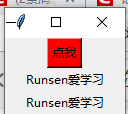
布局显示
一个窗口都应该有布局,就是pack的时候需要设置side,expand需要扩展吗,fill需要填充吗
from tkinter import *
root = Tk()
root.title("应用程序窗口")
Button(root,text='1').pack(side=LEFT,expand=YES,fill=Y)
Button(root,text='2').pack(side=TOP,expand=YES,fill=BOTH)
Button(root,text='3').pack(side=RIGHT,expand=YES,fill=NONE)
Button(root,text='4').pack(side=LEFT,expand=NO,fill=Y)
Button(root,text='5').pack(side=TOP,expand=YES,fill=BOTH)
Button(root,text='6').pack(side=BOTTOM,expand=YES)
Button(root,text='7').pack(anchor=SE)
root.mainloop()
复制代码
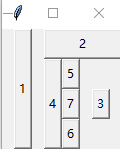
除了pack还有一个grid,grid将组件布局为表格
下面做一个电话拨号盘GUI
from tkinter import *
root = Tk()
labels = [['1','2','3'], # 文本,布局为网格
['4','5','6'],
['7','8','9'],
['*','0','#']]
for r in range(4): # 行循环
for c in range(3): # 列循环
label = Label(root,
relief=RAISED, # 设置边框格式
padx=10, # 加宽标签
text=labels[r][c]) # 标签文本
label.grid(row=r, column=c) # 将标签放置在r行c列
root.mainloop()
复制代码
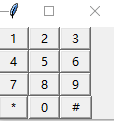
制作一个日历
上面教你做一个电话拨号盘GUI,下面能做一个简单的日历吗?
我看你就不会,不是我瞧不起你
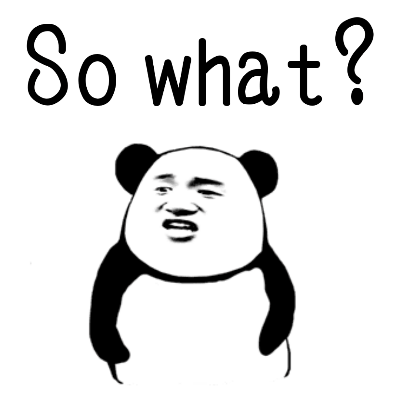
放心,有我在。这需要导入calendar模块了,
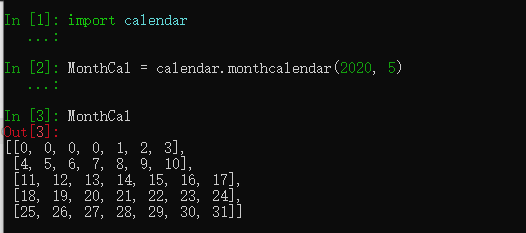
import calendar
from tkinter import *
root = Tk()
labels = [['Mon','Tue','Wed','Thu','Fri','Sat','Sun']]
MonthCal = calendar.monthcalendar(2020, 5)
for i in range(len(MonthCal)):
labels.append(MonthCal[i])
for r in range(len(MonthCal)+1):
for c in range(7):
if labels[r][c] == 0:
labels[r][c] = ' '
label = Label(root,
padx=5,
pady=5,
text=str(labels[r][c]))
label.grid(row=r,column=c)
root.mainloop()
复制代码
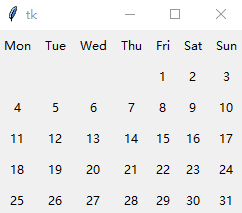
丰富我们的日历
上面的日历就是一个辣鸡,啥功能都没有,需求很简单,就是来两个按钮实现向上翻,向下翻。
向上翻,向下翻两个按钮就需要清空界面,再把日历加到labels列表中 ,放置日历。好像很简单,其实就是这么简单。
大家想一想,怎么做出来。我还是给标准实现代码
# @Author: Runsen
import calendar
from tkinter import *
root = Tk()
def LabelCal(Year, Month):
# 首行放置“年、月”的位置
label = Label(root,text=str(Year)+"年")
label.grid(row=0,column=2)
label = Label(root,text=str(Month)+"月")
label.grid(row=0,column=4)
# labels列表:放置“星期”的标题
labels = [['Mon','Tue','Wed','Thu','Fri','Sat','Sun']]
# 用calendar库计算日历
MonthCal = calendar.monthcalendar(Year, Month)
# 先把界面清空
for r in range(7):
for c in range(7):
label = Label(root,
width =5,
padx=5,
pady=5,
text=' ')
label.grid(row=r+1,column=c)
# 把日历加到labels列表中
for i in range(len(MonthCal)):
labels.append(MonthCal[i])
# 放置日历
for r in range(len(MonthCal)+1):
for c in range(7):
if labels[r][c] == 0:
labels[r][c] = ' '
label = Label(root,
width =5,
padx=5,
pady=5,
text=str(labels[r][c]))
label.grid(row=r+1,column=c) # 网格布局
# 默认日期
Year, Month = 2020,5
LabelCal(Year, Month)
# button:Enter
def ButtonPrevious():
global Year, Month
Month = Month-1
if Month<1:
Month = Month+12
Year = Year-1
LabelCal(Year, Month)
button1 = Button(root, text='Previous', command=ButtonPrevious)
button1.grid(row=len(MonthCal)+3, column=0)
# button:Clear
def ButtonNext():
global Year, Month
Month = Month+1
if Month>12:
Month = Month-12
Year = Year+1
LabelCal(Year, Month)
button2 = Button(root, text='Next', command=ButtonNext)
button2.grid(row=len(MonthCal)+3, column=6)
root.mainloop()
复制代码
运行一波,来一个最终实现gif效果图。
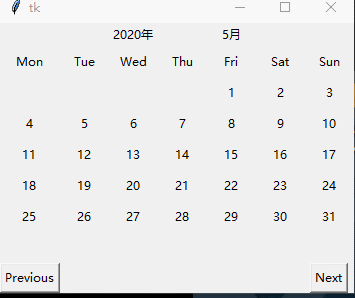
本文已收录 GitHub,传送门~ ,里面更有大厂面试完整考点,欢迎 Star。